画面の設定をする
画面の自動回転や明るさ、画質などを設定できます。
例えば、文字サイズや画面の表示サイズを大きくして読みやすくしたりできます。
- 画面を下から上にスワイプし、[設定] > [画面設定]をタップする。
- 希望の項目をタップし、設定する。スライダーやスイッチをタップして設定してください。
主な設定項目
-
画質設定 :
[色域とコントラスト]の項目では、[クリエイターモード]または[スタンダードモード]から希望の画質を選べます。[動画再生時の高画質処理]では動画の画質が向上し、SDRモードで記録された動画をHDRのような品質で再生できます。
- ホワイトバランス :
希望の設定を選んでください。[カスタム]を選ぶと、スライダーでホワイトバランスを調節できます。お買い上げ時の設定に戻すには[中間色]を選びます。
- 明るさのレベル :
スライダーで画面の明るさを調整します。
- 明るさの自動調節 :
周囲の環境によって自動的に明るさを調節します。
- 画面の自動回転 :
本機の向きに合わせて自動的に画面を回転します。
- ナイトライト :
画面が黄色みがかった色になり、暗い場所でも画面が見やすくなります。
-
画面OFF時の誤操作防止 :
バッグやポケットの中で意図せず本機のキーが押されたり画面がタップされたりした際の誤操作を防ぎます。
ご注意
- [クリエイターモード]を選択すると、[色域とコントラスト]と[動画再生時の高画質処理]は選べなくなります。
- 有機EL画面では、明るい画面が停止した状態で長時間表示されていると、残像や色残りが起こる場合があります。
ヒント
- [動画再生時の高画質処理]は特定のアプリにのみ有効です。
- [画面の自動回転]がオフになっていても、本機の向きを変えたときに
 (回転アイコン)が表示された場合は、
(回転アイコン)が表示された場合は、 (回転アイコン)をタップして縦/横画面表示を切り替えることができます。
(回転アイコン)をタップして縦/横画面表示を切り替えることができます。